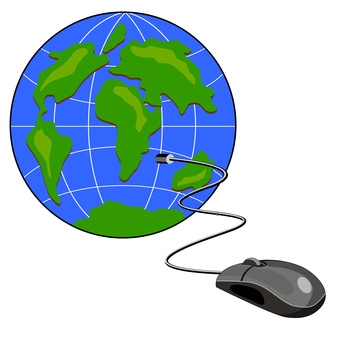Slik Sync en Mac Adressebok

Adressebok-programmet i Mac OS X er et flott verktøy for å holde styr på venner og forretningskunder. I et par klikk kan du legge til en ny kontakt fra Mail, Safari nettleser eller for hånd. Men hva om du vil beholde kontaktene på Mac-en med deg uansett hvor du er? Ved å synkronisere adresseboken med Apples MobileMe-tjeneste kan du få tilgang til kontaktene dine fra hvor som helst, samt synkronisering alle Adressebok-kontakter på alle datamaskinene.
Bruksanvisning
Klikk på "Address Book" på Mac OS X Dock eller dobbeltklikk på "Address Book" i Programmer-mappen for å starte programmet. Klikk på "Alle kontakter" på venstre side av adresseboken grensesnittet og sikre at kontaktene du ønsker å synkronisere er til stede.
Klikk på Apple-logoen øverst til venstre på skjermen og velg "System Preferences" fra menyen. Under "Internet & Wireless" på Systemvalg-panelet, klikk på "MobileMe." Hvis bedt om å logge på med MobileMe-kontoen din, kan du gjøre det nå.
Klikk på "Sync" fanen på toppen av MobileMe ruten og sjekke "Synkroniser med MobileMe" boksen. Nå sjekke "Kontakter" boksen fra listen nedenfor.
Klikk på "Synkroniser nå" -knappen for å begynne å synkronisere kontaktdata til MobileMe-kontoen. Denne informasjonen vil nå være tilgjengelig på me.com og kan nås fra hvilken som helst datamaskin med en Internett-tilkobling
Flytt til Mac du ønsker å synkronisere Adressebok-kontakter med og hodet til Systemvalg igjen. Klikk på "MobileMe" og, om nødvendig, fyll ut kontoopplysninger. Nå følger den samme prosessen som i trinn 3 og trinn 4. Du kontakter på begge datamaskinene skal nå være synkronisert med hverandre og oppdatering når det gjøres endringer på hver datamaskin.
Hint
- Prøv å organisere kontaktene dine i kategorier, for eksempel venner eller arbeid, for enkelt å finne riktig informasjon
- Du kan også synkronisere iPhone til Adressebok ved hjelp av iTunes. Når dette er satt opp, vil kontaktoppdateringer bli presset til enheten fra MobileMe
- Sørg for at du lese nøye eventuelle meldinger som vises under adresseboken synkronisering. Ofte vil du bli spurt om du ønsker å erstatte eller flette informasjon under synkronisering. Det er alltid bedre å slå sammen data på MobileMe og på Mac i stedet for å erstatte kontakter og risikerer å miste viktig informasjon.